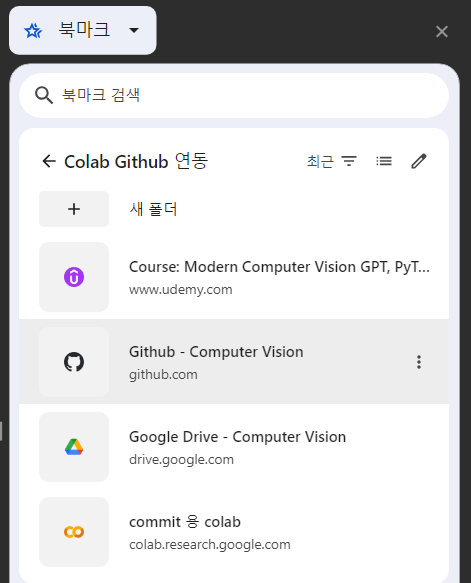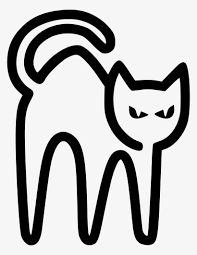강의에서 제공하는 코드를 다운로드해서 Google Drive에 올려준다.
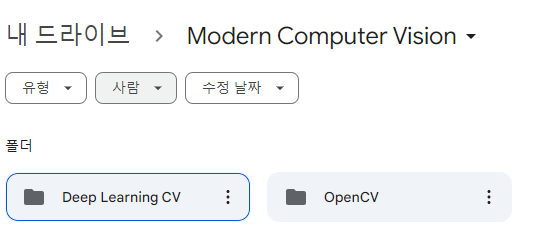
Google Drive에 python 파일을 사용할때 연결 앱을 클릭하면 Google Colaboratory가 뜨는데 해당 툴을 설치해줘야 Drive상에서 사용할 수 있다.

Google Drive에서 프로젝트를 진행하는데 Colab을 설치해줘야한다.
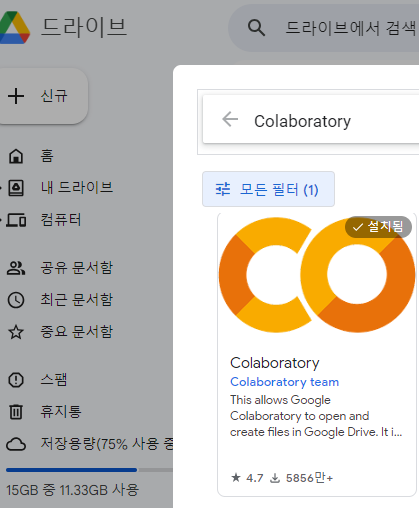
colab으로 열면 정상적으로 동작하는것을 확인할 수 있다.

추가로 Drive랑 Github랑 연동해서 commit & push 하기 위한 세팅이다.
-
Repository 접근을 위한 Access Token 생성하기
-
push 할 폴더에 ipynb 파일 생성 후 코드 실행
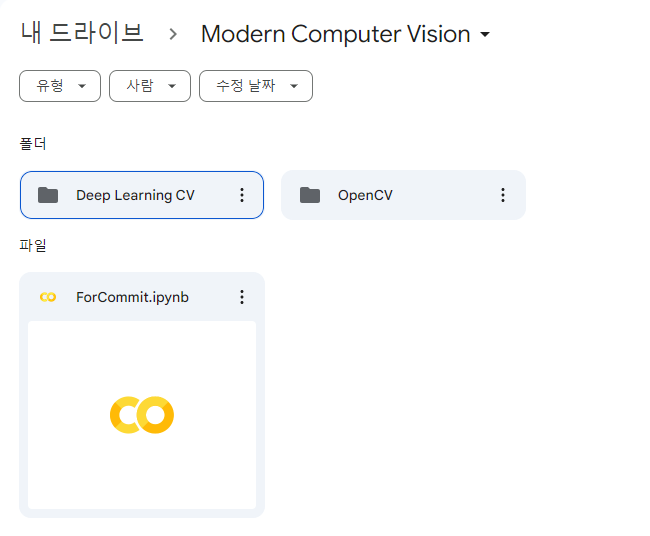
import os
from google.colab import drive
drive.mount('/content/drive/')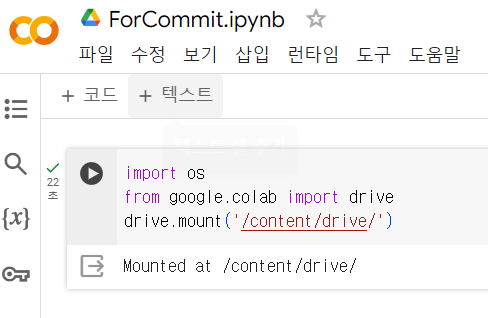
그러면 drive 폴더에 대한 권한이 생겼고 drive안에 Modern Computer Vision 폴더를 push 하고 싶으므로 해당 폴더의 경로를 복사해준다.
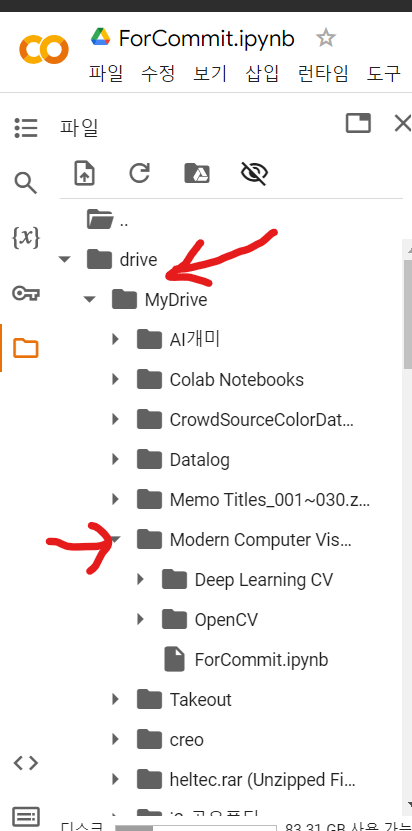
/content/drive/MyDrive/Modern Computer Vision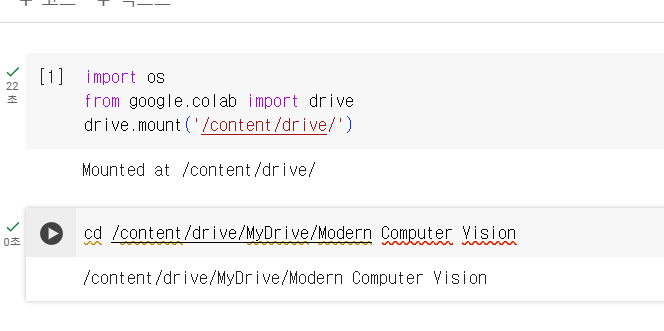
!git clone https://[Github 아이디]:[access token]@github.com/[Github 아이디]/[리포지토리 이름].git
아까 발급받은 access token을 해당 칸에 넣고 email과 닉네임을 올바르게 넣은다음
! git add .
! git commit -m "commit 내용"
! git push이 코드를 실행하면 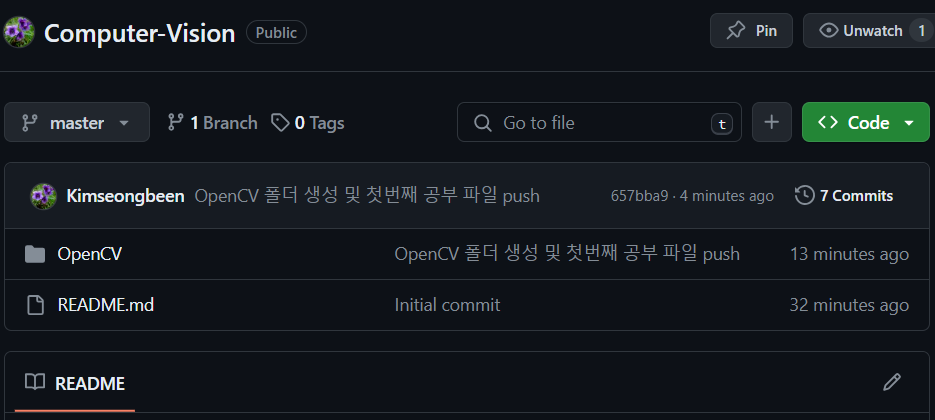
commit 내용으로 적은내용과 함께 push가 된다.
만약 Test 용으로 하나 올린다음 github에서 파일을 삭제하게 되면 github랑 Google drive가 서로 동기화가 안된상태면 push가 되지 않는다 그럴땐
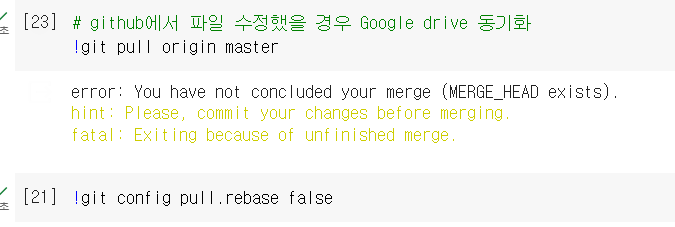
!git config pull rebase false위의 코드를 실행시켜준 다음
!git pull origin master코드를 동작하면 Google drive랑 github랑 동기화가 돼야 Google Drive에서 push를 해도 문제가 발생하지 않는다.
앞으로 공부를 하면
1.Google Drive에서 colab 실습 공부를 한다음 파일을 저장한다.
2.commit 용 colab 파일을 열어서 Commit 내용을 작성하고 push를 한다.
요 두가지만 하면 간편하게 공부와 기록을 할수있다.
그리고 북마크를 저장해서 뭐해야 하지라는 생각없이 바로 진행할수있게 세팅해놨다.